На цій уроці ви дізнаєтеся, як використовувати Octan Shader. Octan Shader є найшвидшим алгоритмом, який допомагає Вам швидко створювати пил і конденсаційні сліди.
1. У 3ds max, виберіть File-> Open, і з вашої папки / Scenes / AfterBurn / Tutorials, виберіть файл AB-Tut1.max.
2. Після завантаження натисніть Play Animations
Ви побачите Super Spray переміщається зліва направо (простежується лінія частинок) через верх плоского примітиву Box. Вам необхідно додати ефект AfterBurn до цієї системи частинки і регулювати його щоб це виглядало схожим на світлий дим.
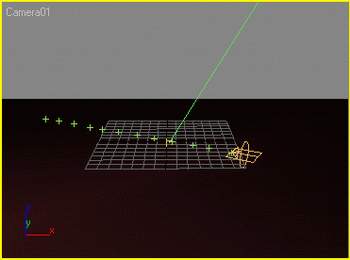
3. Щоб створити ефект AfterBurn. виберіть Rendering-> Environment потім клацніть в свиті Atmosphere кнопку Add
4. Виберіть AfterBurn і натисніть OK.
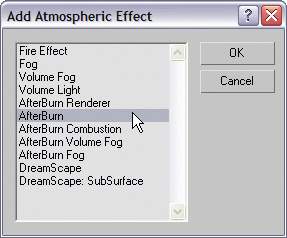
Коли AfterBurn буде додано до списку ефектів, ви повинні звернути увагу на те, що AfterBurn Renderer додався автоматично як показано нижче. Всім ефектів навколишнього середовища AfterBurn потрібно дію цього движка в порядку роботи для візуалізації, і отже додається коли будь-який з ефектів вибираються. Переконайтеся, що цей елемент розташовується десь у вашій черзі ефектів середовища AfterBurn щоразу, коли ви працюєте з AfterBurn.
5. Натисніть на кнопку Pick в відділі Source Particles / Daemons. Кнопка підсвітить жовтим кольором, що свідчить про її активності, виберіть джерело частинок вашої сцени клацнувши на ньому вікні проекції.
6. Для того, щоб вибирати SuperSpray01 ще можна натиснути H на вашій клавіатурі, і вибрати на ім'я зі списку SuperSpray01.
Наступним кроком ми включимо світло на сцені до складу ефекту AfterBurn. щоб світло впливав на ефект.
7. У відділі Source Lights натисніть кнопку Pick. потім виділіть Spot01.
8. У свиті AfterBurn Manager. змініть тип Rendering на Octane Shader.
Як було згадано раніше, Octan Shader є в AfterBurn дуже швидким движком і ідеальний для створення ефектів пилу і пара.
10. Перейдіть в кадр 100 і отрендіте сцену.

Зверніть увагу, що слід від диму став занадто світлим і не виглядаєте реалістичними, він повинен розширюватися протягом віддалення від емітента. Для того, щоб робити це, вам знадобиться включити зміна розміру об'ємного ефекту від часом. Ви зробите це в межах AfterBurn. через AfterBurnFlow Curves.
11. У свиті Particle Shape / Animation Parameters. натисніть правою кнопкою миші навпроти Sph. Radius на кнопці AFC і виберіть Enable
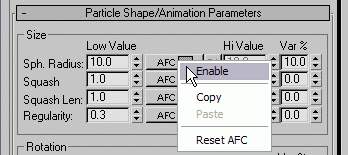
Як тільки ви це зробите кнопка AFC виділиться, і ви повинні також бачити як значення лічильника HighValue ставало розблоковані. За замовчуванням, AFC controller включить величину в лінійному способі протягом всього ефекту AfterBurn від малої величини до більшої.
12. Змініть High value в лічильнику Sph. Radius на 50.0
13. Потім в свиті Noise Animation Parameters. включите AFC для Noise Size.
Це змусить шум рости разом з ростом частинок.
15. Знову отрендіте в 100 кадрі

Тепер це виглядає краще, але тіні повинні допомагати представляти глибину образу.
16. Виділіть Spot01. і перейдіть в панель модифікаторів, перейдіть в сувій Shadow Parameters.
17. Увімкніть прапорець On.
18. Виберіть тип тіней AB Ray Trace Shadow.
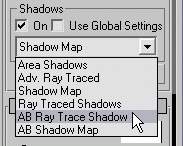
ПРИМІТКА. Перш за все мало для AfterBurn. щоб кидати тіні, але ви виправите це через секунду.
19. Поверніться в сувій AfterBurn Environment. в свиті Illumination / Shading Parameters. поставте прапорець Self Shadows.
Це змусить AfterBurn відкидати тіні на сам ефект.
20. Також поставте прапорець Shdow Cast. щоб тіні AfterBurn відкидалися площині.
21. Перейдіть в 100 кадр і отрендіте.

Це виглядає добре, але тінь занадто темна для світлого диму. Ми відрегулюємо це.
Shadow Opacity - ви можете керувати темрявою тіней. Більш високі величини - темні тіні.
Перейдіть в 100 кадр і отрендіте.

Якщо ви хочете запишіть AVI файл.
Цей урок повинен дати вам деяку ідею з якої потрібно створювати ефекти AfterBurn. Як ви можете бачити, це легко.На наступної консультації, ми почнемо працювати з кольоровими градієнтами і шумами.